怎样用键盘控制鼠标 win7用键盘控制鼠标的方法有哪些
时间:2017-07-04 来源:互联网 浏览量:
今天给大家带来怎样用键盘控制鼠标,win7用键盘控制鼠标的方法有哪些,让您轻松解决问题。
如何用键盘控制鼠标 win7如何用键盘控制鼠标。当我们在使用电脑的时候,经常会遇到很多我们不知道怎么去做的操作。那么当我们需要使用键盘控制鼠标的时候,我们应该怎么去做呢?一起来看看吧。
步骤方法
1、设置键盘控制鼠标
win XP
“开始”菜单->“控制面板”->“辅助功能选项”->“鼠标”标签->然后单击选中“使用鼠标键
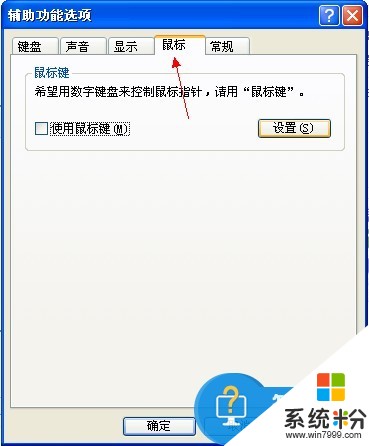
这样就可以用键盘来控制鼠标的光标,模拟鼠标的鼠标键都指键盘右侧的小键盘(数字键盘),使用时要使NumLock 键处于有效状态。还可以点击旁边的“设置”按钮来进行鼠标移动速度、NumLock 键状态、快捷键之类的详细设置。如果自己的系统的粘滞键是默认可以使用的,那么也可以直接按键盘的左或右shift键五次,便会跳出粘滞键选项卡,点击 “设置”,就可以直接再切换到“鼠标”标签上了。
win 7
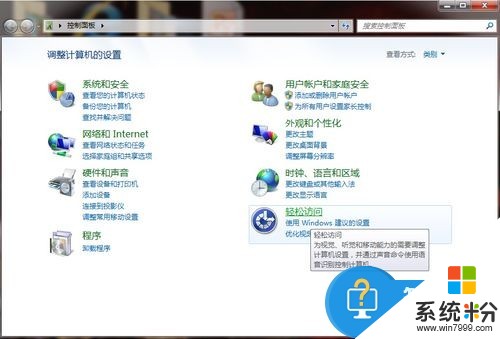
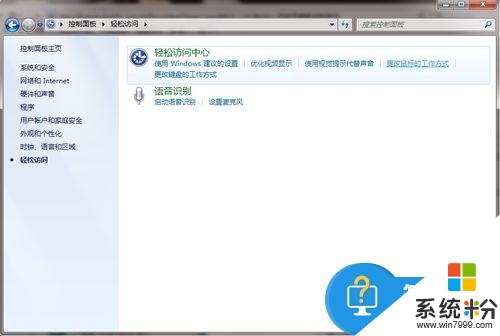
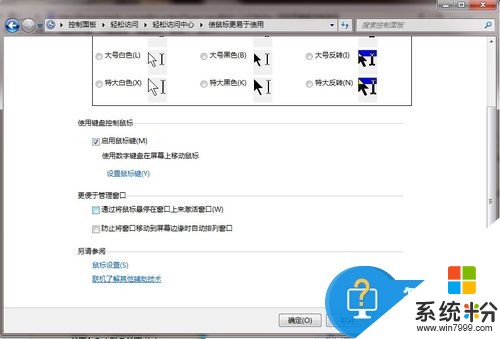
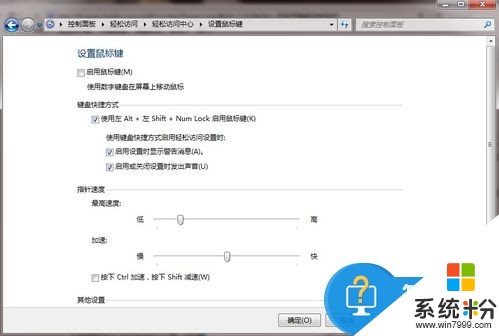
2、小键盘对应的鼠标键:
移动:8、2、4、6、7、9、1、3键,八个方位
长距离移动:Ctrl+以上八个键 (即加速移动)
选鼠标左键:/
选鼠标右键:-
单击:5
双击:+ (或者双击“5”)
拖曳:0(INS)
释放:.(Del)
单击鼠标左键即为先按(/)再按(5)或者直接按(5);双击为双击(5)或者按(+);右击为先按(-)再按(5),要切换回左击需先按 (/),还可以按大键盘那个右击键来进行右击(在右Ctrl键旁边);拖动窗口为先移动到窗口的标题栏,再按INS,然后用“移动”键(8、2、4、6、 7、9、1、3键)将窗口移到合适的位置,最后按Del释放。 拖动文件或文件夹的方法类似。
对于这样的问题,不知道怎么去操作的网友们,可以尝试着去使用这样的方法进行操作,希望能够帮助到你。
以上就是怎样用键盘控制鼠标,win7用键盘控制鼠标的方法有哪些教程,希望本文中能帮您解决问题。
相关教程
- ·怎么在win7下开启键盘鼠标键用键盘来控制鼠标移动呢?
- ·win7鼠标光标不受控制的处理方法。如何解决win7鼠标光标不受控制?
- ·怎样启动Win7键盘鼠标键 启动Win7键盘鼠标键的方法
- ·win7鼠标不受控制怎么解决|win7鼠标失控的解决方法
- ·Win7系统USB键盘鼠标不能用的解决方法(不换键盘鼠标)
- ·win7鼠标不受控制怎么办|win7鼠标不灵敏怎么办
- ·win7屏幕密码 Win7设置开机锁屏密码的方法
- ·win7怎么硬盘分区 win7系统下如何对硬盘进行分区划分
- ·win7 文件共享设置 Win7如何局域网共享文件
- ·鼠标左键变右键右键无法使用window7怎么办 鼠标左键变右键解决方法
Win7系统教程推荐
- 1 win7屏幕密码 Win7设置开机锁屏密码的方法
- 2 win7 文件共享设置 Win7如何局域网共享文件
- 3 鼠标左键变右键右键无法使用window7怎么办 鼠标左键变右键解决方法
- 4win7电脑前置耳机没声音怎么设置 win7前面板耳机没声音处理方法
- 5win7如何建立共享文件 Win7如何共享文件到其他设备
- 6win7屏幕录制快捷键 Win7自带的屏幕录制功能怎么使用
- 7w7系统搜索不到蓝牙设备 电脑蓝牙搜索不到其他设备
- 8电脑桌面上没有我的电脑图标怎么办 win7桌面图标不见了怎么恢复
- 9win7怎么调出wifi连接 Win7连接WiFi失败怎么办
- 10w7系统麦克风不能说话 win7麦克风没有声音怎么调整设置
Win7系统热门教程
- 1 win7上发送到菜单项目误删了如何恢复
- 2 win7支持杜比数字音频,无需第三方软件
- 3 win10还原win7失败怎么办,win10还原win7失败的解决方法
- 4win7任务栏如何快速隐藏,win7任务栏隐藏方法
- 5如何使win7笔记本恢复出厂设置?怎样使win7系统笔记本恢复出厂设置?
- 6win7“未识别的网络”和开机网络识别慢如何解决 win7“未识别的网络”和开机网络识别慢怎样解决
- 7win7旗舰版想要播放两个声音该如何解决 win7到底如何才可以同时播放两个声音
- 8win7qq表情不见怎么办|win7qq表情找不到怎么办
- 9Win7系统下桌面文件删不掉的有哪些解决方法 Win7系统下桌面文件删不掉怎么解决
- 10如何解决win7系统某些软件找不到兼容性选项卡该 win7系统某些软件找不到兼容性选项卡该的解决方法
最新Win7教程
- 1 win7屏幕密码 Win7设置开机锁屏密码的方法
- 2 win7怎么硬盘分区 win7系统下如何对硬盘进行分区划分
- 3 win7 文件共享设置 Win7如何局域网共享文件
- 4鼠标左键变右键右键无法使用window7怎么办 鼠标左键变右键解决方法
- 5windows7加密绿色 Windows7如何取消加密文件的绿色图标显示
- 6windows7操作特点 Windows 7的特点有哪些
- 7win7桌面东西都没有了 桌面文件丢失了怎么办
- 8win7电脑前置耳机没声音怎么设置 win7前面板耳机没声音处理方法
- 9多个程序或窗口之间切换 如何在windows7中利用快捷键切换多个程序窗口
- 10win7资源管理器停止工作原因 windows资源管理器停止工作原因分析
